Jedwali la yaliyomo
Katika makala chache zilizopita, tumejadili utendakazi tofauti wa Maandishi - zile zinazotumika kuchezea mifuatano ya maandishi. Leo tunazingatia chaguo za kukokotoa za KULIA, ambazo zimeundwa kurudisha idadi maalum ya wahusika kutoka upande wa kulia kabisa wa mfuatano. Kama vitendaji vingine vya Maandishi ya Excel, KULIA ni rahisi sana na ya moja kwa moja, hata hivyo ina matumizi machache yasiyo dhahiri ambayo yanaweza kukusaidia katika kazi yako.
Sintaksia ya utendaji wa Excel RIGHT
Chaguo za kukokotoa za RIGHT katika Excel hurejesha idadi maalum ya vibambo kutoka mwisho wa mfuatano wa maandishi.
Sintaksia ya chaguo za kukokotoa za RIGHT ni kama ifuatavyo:
RIGHT(text, [num_chars])Ambapo :
- Nakala (inahitajika) - mfuatano wa maandishi ambao ungependa kutoa vibambo.
- Num_chars (hiari) - the idadi ya herufi za kutoa, kuanzia herufi iliyo kulia kabisa.
- Ikiwa num_chars imeachwa, herufi 1 ya mwisho ya mfuatano itarejeshwa (chaguomsingi).
- Ikiwa num_chars ni kubwa kuliko jumla ya idadi ya vibambo kwenye mfuatano, vibambo vyote vinarejeshwa.
- Ikiwa num_chars ni nambari hasi, fomula ya Kulia huleta #VALUE! hitilafu.
Kwa mfano, ili kutoa herufi 3 za mwisho kutoka kwa mfuatano katika kisanduku A2, tumia fomula hii:
=RIGHT(A2, 3)
Matokeo yanaweza kuonekana kama haya: 
Ujumbe muhimu! Kitendakazi cha KULIA cha Excel daima hurejesha maandishi ya string , hata kama thamani asili ni nambari. Ili kulazimisha fomula ya Kulia kutoa nambari, itumie pamoja na chaguo za kukokotoa za VALUE kama inavyoonyeshwa katika mfano huu.
Jinsi ya kutumia kitendakazi HAKI katika Excel - mifano ya fomula
Katika maisha halisi. laha za kazi, kitendakazi cha KULIA cha Excel hakitumiwi peke yake. Mara nyingi, utakuwa unaitumia pamoja na vitendaji vingine vya Excel kama sehemu ya fomula changamano zaidi.
Jinsi ya kupata mfuatano mdogo unaokuja baada ya herufi fulani
Ikiwa ungependa kutoa mfuatano mdogo unaofuata herufi mahususi, tumia kipengele cha SEARCH au TAFUTA ili kubainisha nafasi ya herufi hiyo, toa nafasi hiyo kutoka kwa jumla ya urefu wa mfuatano unaorudishwa na chaguo za kukokotoa za LEN, na uvute herufi nyingi hizo kutoka upande wa kulia kabisa wa mfuatano wa asili.
KULIA( kamba , LEN( kamba ) - TAFUTA( herufi , kamba ))Hebu sema, seli A2 ina jina la kwanza na la mwisho lililotenganishwa na nafasi, na unalenga kuvuta jina la mwisho hadi kisanduku kingine. Chukua tu fomula ya jumla hapo juu na uweke A2 badala ya string , na " " (nafasi) kwa kasi ya herufi:
=RIGHT(A2,LEN(A2)-SEARCH(" ",A2))
Mchanganyiko huo utatoa matokeo yafuatayo: 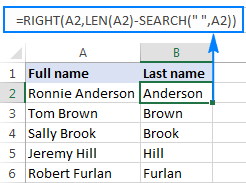
Kwa namna sawa, unaweza kupata kamba ndogo inayofuata herufi nyingine yoyote, k.m. koma, nusu koloni, kistari, n.k. Kwa mfano, kutoa kamba ndogo inayokuja baada ya kistari,tumia fomula hii:
=RIGHT(A2,LEN(A2)-SEARCH("-",A2))
Matokeo yatafanana na haya: 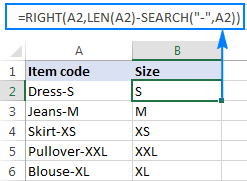
Jinsi ya kutoa mfuatano mdogo baada ya kutokea kwa mwisho wa kitenganishi
Lini ikishughulika na mifuatano changamano ambayo ina matukio kadhaa ya kikomo sawa, mara nyingi huenda ukahitaji kurejesha maandishi kwenye upande wa kulia wa tukio la mwisho la kuweka mipaka. Ili kurahisisha mambo kueleweka, angalia chanzo cha data kifuatacho na matokeo unayotaka: 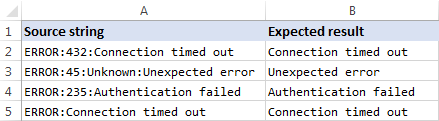
Kama unavyoona kwenye picha ya skrini iliyo hapo juu, Safu wima A ina orodha ya makosa. Lengo lako ni kuvuta maelezo ya makosa ambayo huja baada ya koloni ya mwisho katika kila kamba. Shida ya ziada ni kwamba mifuatano ya asili inaweza kuwa na nambari tofauti za matukio ya kuweka mipaka, k.m. A3 ina koloni 3 huku A5 moja tu.
Ufunguo wa kupata suluhu ni kubainisha nafasi ya kikomo cha mwisho katika mfuatano wa chanzo (tukio la mwisho la koloni katika mfano huu). Ili kufanya hivyo, utahitaji kutumia wachache wa vitendakazi tofauti:
- Pata idadi ya vikomo katika mfuatano wa asili. Ni sehemu rahisi:
- Kwanza, unakokotoa jumla ya urefu wa mfuatano kwa kutumia kitendakazi cha LEN: LEN(A2)
- Pili, unakokotoa urefu wa mfuatano bila vikomo kwa kutumia SUBSTITUTE chaguo za kukokotoa zinazochukua nafasi ya matukio yote ya koloni bila chochote: LEN(SUBSTITUTE(A2,":",""))
- Mwishowe, unaondoa urefu wa mfuatano wa asili.bila vikomo kutoka kwa jumla ya urefu wa mfuatano: LEN(A2)-LEN(SUBSTITUTE(A2,":",""))
Ili kuhakikisha kuwa fomula inafanya kazi sawa, unaweza kuiingiza katika a. seli tofauti, na matokeo yatakuwa 2, ambayo ni idadi ya koloni katika seli A2.
- Badilisha kikomo cha mwisho kwa herufi fulani ya kipekee. Ili kutoa maandishi yanayokuja baada ya kikomo cha mwisho kwenye mfuatano, tunahitaji "kutia alama" tukio hilo la mwisho la kikomo kwa njia fulani. Kwa hili, wacha tubadilishe tukio la mwisho la koloni na herufi ambayo haionekani popote kwenye safu asili, kwa mfano na ishara ya pauni (#).
Ikiwa unafahamu sintaksia ya chaguo za kukokotoa za Excel SUBSTITUTE, unaweza kukumbuka kuwa ina hoja ya 4 ya hiari (instance_num) ambayo inaruhusu kuchukua nafasi ya tukio maalum la herufi maalum. Na kwa kuwa tayari tumehesabu idadi ya vitenganishi katika mfuatano, toa tu chaguo la kukokotoa lililo hapo juu katika hoja ya nne ya chaguo za kukokotoa za SUBSTITUTE nyingine:
=SUBSTITUTE(A2,":","#",LEN(A2)-LEN(SUBSTITUTE(A2,":","")))Ukiweka fomula hii katika kisanduku tofauti. , ingerudisha mfuatano huu: ERROR:432#Muunganisho umekwisha
- Pata nafasi ya kikomo cha mwisho katika mfuatano. Kulingana na herufi gani ulibadilisha na kikomo cha mwisho, tumia SEARCH isiyojali herufi kubwa au FIND ambayo ni nyeti ili kubainisha nafasi ya herufi hiyo kwenye mfuatano. Tulibadilisha koloni ya mwishona ishara #, kwa hivyo tunatumia fomula ifuatayo kujua msimamo wake:
=SEARCH("#", SUBSTITUTE(A2,":","#",LEN(A2)-LEN(SUBSTITUTE(A2,":",""))))Katika mfano huu, fomula inarudisha 10, ambayo ni nafasi ya # katika mfuatano uliobadilishwa.
- Rejesha kamba ndogo upande wa kulia wa kikomo cha mwisho. Kwa kuwa sasa unajua nafasi ya kitenganishi cha mwisho katika mfuatano, unachotakiwa kufanya ni kutoa nambari hiyo kutoka kwa jumla ya urefu wa mfuatano, na upate kitendakazi cha KULIA ili kurudisha herufi nyingi kutoka mwisho wa mfuatano wa asili:
=RIGHT(A2,LEN(A2)-SEARCH("$",SUBSTITUTE(A2,":","$",LEN(A2)-LEN(SUBSTITUTE(A2,":","")))))
Kama inavyoonyeshwa katika picha ya skrini iliyo hapa chini, fomula inafanya kazi kikamilifu: 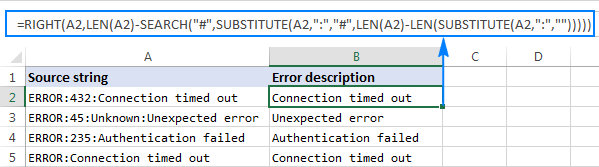
Ikiwa unafanya kazi na mkusanyiko mkubwa wa data ambapo visanduku tofauti vinaweza kuwa na vikomo tofauti, unaweza kutaka. kuambatisha fomula iliyo hapo juu katika chaguo za kukokotoa za IFERROR ili kuzuia hitilafu zinazowezekana:
=IFERROR(RIGHT(A2,LEN(A2)-SEARCH("$",SUBSTITUTE(A2,":","$",LEN(A2)-LEN(SUBSTITUTE(A2,":",""))))), A2)
Ikiwa mfuatano fulani hauna tukio moja la kikomo kilichobainishwa, mfuatano wa asili utarejeshwa, kama katika safu mlalo ya 6 kwenye picha ya skrini iliyo hapa chini: 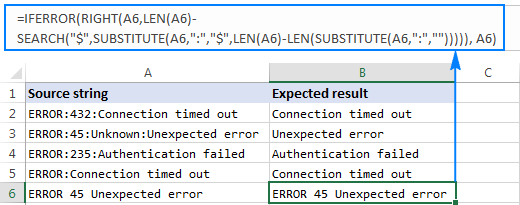
Jinsi ya kuondoa herufi N za kwanza kutoka kwa mfuatano
Mbali na kutoa kamba ndogo kutoka mwisho wa mfuatano, kipengele cha kukokotoa cha Excel RIGHT kinafaa. katika hali unapotaka kuondoa idadi fulani ya herufi kutoka mwanzo wa mfuatano.
Katika mkusanyiko wa data uliotumika katika yaliyotangulia. ious, unaweza kutaka kuondoa neno "ERROR" linaloonekana mwanzoni mwa kila mfuatano na uache nambari ya hitilafu na maelezo pekee. Kuwa nayoimekamilika, toa idadi ya herufi zitakazoondolewa kutoka kwa jumla ya urefu wa mfuatano, na usambaze nambari hiyo kwa num_chars hoja ya kitendakazi cha Excel RIGHT:
RIGHT( string , LEN ( string )- namba_ya_chars_to_remove )Katika mfano huu, tunaondoa herufi 6 za kwanza (herufi 5 na koloni) kutoka kwa mfuatano wa maandishi katika A2, ili fomula yetu iende kama ifuatavyo:
=RIGHT(A2, LEN(A2)-6) 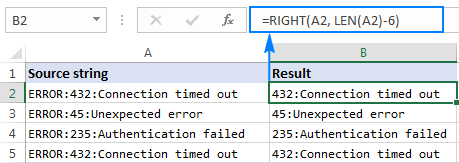
Je, chaguo la kukokotoa la Excel RIGHT linaweza kurudisha nambari?
Kama ilivyotajwa mwanzoni mwa somo hili, kipengele cha RIGHT katika Excel hurejesha mfuatano wa maandishi kila mara hata ikiwa thamani halisi ni nambari. Lakini vipi ikiwa unafanya kazi na hifadhidata ya nambari na unataka pato liwe nambari pia? Suluhu rahisi ni kuunda fomula ya Kulia katika kitendakazi cha VALUE, ambayo imeundwa mahususi kubadilisha mfuatano unaowakilisha nambari hadi nambari.
Kwa mfano, kuvuta herufi 5 za mwisho (msimbo wa posta) kutoka kwa mfuatano huo. katika A2 na ubadilishe herufi zilizotolewa kuwa nambari, tumia fomula hii:
=VALUE(RIGHT(A2, 5))
Picha ya skrini iliyo hapa chini inaonyesha matokeo - tafadhali tambua nambari zinazopanga kulia katika safu wima B, tofauti na kushoto. -mifuatano ya maandishi iliyopangiliwa katika safu wima A: 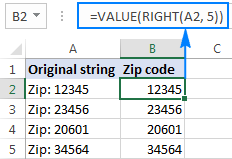
Kwa nini chaguo za kukokotoa za RIGHT hazifanyi kazi na tarehe?
Kwa kuwa kitendakazi cha Excel RIGHT kimeundwa kufanya kazi kwa mifuatano ya maandishi ilhali tarehe zinawakilishwa na nambari katika mfumo wa ndani wa Excel, fomula ya Kulia haiwezi kurejesha mtu binafsisehemu ya tarehe kama vile siku, mwezi au mwaka. Ukijaribu kufanya hivi, utakachopata ni tarakimu chache za mwisho za nambari inayowakilisha tarehe.
Tuseme, una tarehe 18-Jan-2017 katika kisanduku A1. Ukijaribu kutoa mwaka kwa fomula ya RIGHT(A1,4), matokeo yatakuwa 2753, ambayo ni tarakimu 4 za mwisho za nambari 42753 inayowakilisha Januari 18, 2017 katika mfumo wa Excel. 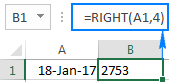
"Kwa hivyo, ninawezaje kurejesha sehemu fulani ya tarehe?", unaweza kuniuliza. Kwa kutumia mojawapo ya vitendakazi vifuatavyo:
- kitendakazi cha SIKU ili kutoa siku: =DAY(A1)
- kitendakazi cha MONTH kupata mwezi: =MONTH(A1)
- Chaguo za kukokotoa za YEAR za kuvuta mwaka: =YEAR(A1)
Picha ya skrini ifuatayo inaonyesha matokeo: 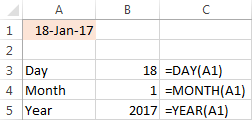
Ikiwa tarehe zako zinawakilishwa na mifuatano ya maandishi , ambayo mara nyingi huwa unaposafirisha data kutoka kwa chanzo cha nje, hakuna kitu kinachokuzuia kutumia kipengele cha RIGHT kuvuta herufi chache za mwisho kwenye mfuatano unaowakilisha sehemu fulani ya tarehe: 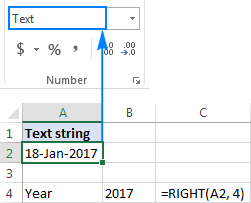
Excel RIGHT kitendakazi hakifanyi kazi - sababu na masuluhisho
Ikiwa fomula ya Haki haifanyi kazi vizuri katika lahakazi yako, kuna uwezekano mkubwa ni kwa sababu ya mojawapo ya sababu zifuatazo:
- Kuna moja au zaidi. nafasi zinazofuata katika data asili. Ili kuondoa kwa haraka nafasi za ziada katika visanduku, tumia kitendakazi cha Excel TRIM au programu jalizi ya Kisafishaji Simu.
- Hoja ya num_chars ni chini ya sifuri . Yabila shaka, hutataka kuweka nambari hasi katika fomula yako kimakusudi, lakini ikiwa hoja ya num_chars itakokotolewa na chaguo jingine la kukokotoa la Excel au mchanganyiko wa chaguo za kukokotoa tofauti na fomula yako ya Kulia inarudisha #VALUE! hitilafu, hakikisha kuwa umeangalia chaguo za kukokotoa zilizowekwa kwa hitilafu.
- Thamani asili ni tarehe . Ikiwa umefuata mafunzo haya kwa karibu, tayari unajua kwa nini kipengele cha RIGHT hakiwezi kufanya kazi na tarehe. Ikiwa mtu aliruka sehemu iliyotangulia, unaweza kupata maelezo kamili katika Kwa nini kitendakazi cha KULIA cha Excel hakifanyi kazi na tarehe.
Hivi ndivyo unavyotumia chaguo za kukokotoa za KULIA katika Excel. Ili kuangalia kwa karibu fomula zilizojadiliwa katika somo hili, unakaribishwa zaidi kupakua sampuli yetu ya kitabu cha kazi hapa chini. Ninakushukuru kwa kusoma na natumai kukuona kwenye blogu yetu wiki ijayo.
Vipakuliwa vinavyopatikana
Kitendaji cha Excel RIGHT - mifano (faili.xlsx)
1>
